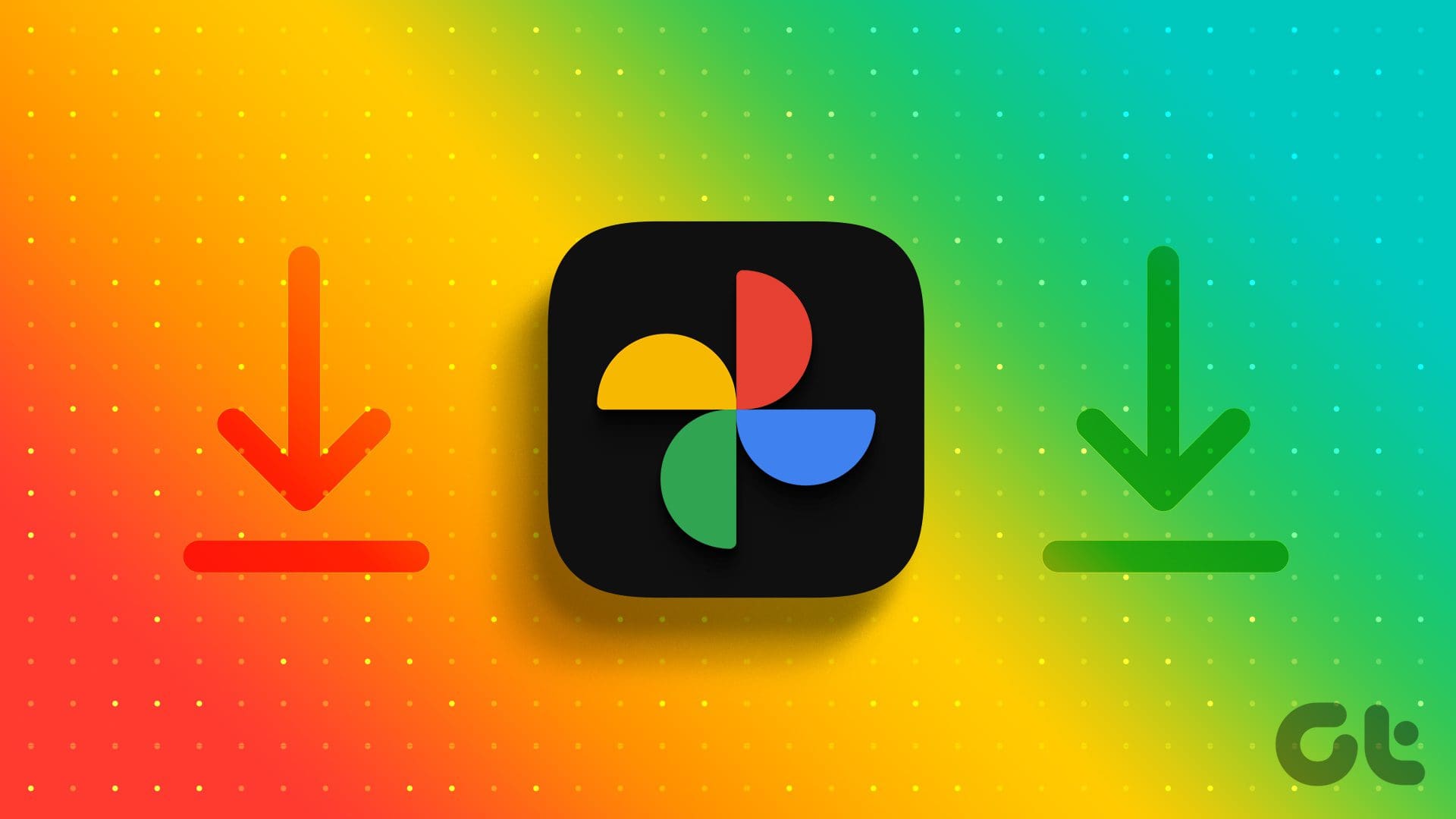Come Scaricare Foto da Google Foto: Guida Completa
Se desideriamo preservare i momenti più preziosi archiviati su Google Foto, la possibilità di scaricare foto e video nel nostro spazio di archiviazione locale è imprescindibile. Che si tratti di un backup supplementare o della necessità di avere accesso offline ai nostri ricordi, conoscere il processo di download delle immagini da Google Foto può rivelarsi estremamente utile.
Cosa Sapere Prima di Scaricare Foto da Google Foto
Prima di procedere con il download, è importante tenere a mente alcuni aspetti fondamentali, per garantire un’esperienza fluida e senza intoppi:
-
Spazio di Archiviazione Adeguato: Verificate di avere spazio sufficiente sul dispositivo o sulla destinazione in cui intendete scaricare e archiviare le foto. Il download di numerosi file può occupare rapidamente spazio.
-
Connessione Internet Stabile: Per scaricare molte foto e video simultaneamente, è fondamentale avere una connessione internet affidabile e veloce. Connessioni lente o intermittenti possono compromettere il download. Si raccomanda l’utilizzo di una rete Wi-Fi per un processo di download senza interruzioni.
-
Organizzazione delle Foto: Google Foto offre utili strumenti di organizzazione, come album e tag, che possono semplificare la gestione delle immagini. Prima di scaricare, considerate di organizzare le foto in album specifici per facilitare l’accesso e rendere il processo di scaricamento più ordinato.
- Permessi Necessari: Se intendete scaricare foto o video condivisi da altri utenti, assicuratevi di avere le autorizzazioni necessarie. È importante rispettare le impostazioni sulla privacy stabilite dai proprietari originali per evitare problemi legali o etici.
Considerando questi fattori, sarete pronti ad affrontare il download delle vostre foto e video da Google Foto senza problemi. Ora approfondiamo il processo passo passo per il download delle foto e video.
Come Scaricare Foto da Google Foto
Il download delle foto dall’app Google Foto è un’operazione semplice. I passaggi variano leggermente a seconda del dispositivo utilizzato. Iniziamo con il desktop.
Su Desktop
1. Accedi a Google Foto: Aprite il vostro browser preferito su Windows o Mac e recatevi su Google Foto. Se non siete già loggati, verrà richiesto di accedere al vostro account Google.
2. Scegliere l’Immagine da Scaricare: Navigate verso la foto che desiderate scaricare e cliccate su di essa per aprirla a schermo intero.
3. Visualizzare le Opzioni: Una volta aperta l’immagine in modalità full screen, cliccate sull’icona a tre punti situata nell’angolo in alto a destra.
4. Scaricare la Foto: Dal menu a discesa, selezionate "Scarica". In alternativa, potete usare la scorciatoia da tastiera ‘Shift+D’ per scaricare rapidamente la foto.
Il download avverrà e la foto verrà salvata nella cartella download del vostro computer, consentendovi di spostarla o condividerla facilmente.
Su Mobile
Se non avete accesso al desktop o desiderate scaricare rapidamente una foto sul cellulare, seguite questi passaggi.
1. Aprire l’App: Avviate l’app Google Foto sul vostro dispositivo Android o iOS e toccate l’immagine che desiderate salvare localmente.
2. Scaricare l’Immagine: Una volta aperta l’immagine, toccate l’icona a tre punti nell’angolo in alto a destra. Dal menu a tendina, scegliete "Scarica". Se l’immagine è già presente nella galleria del telefonino, vedrete l’opzione "Elimina dal dispositivo" anziché "Scarica".
Scaricare Foto Multiple da Google Foto
Mentre Google Foto permette di scaricare facilmente foto singole, il download di più immagini contemporaneamente può sembrare complesso. Tuttavia, seguendo alcuni semplici passaggi, potete scaricarle rapidamente.
Su Desktop
1. Accedere a Google Foto: Come indicato in precedenza, aprite Google Foto dal vostro browser. Assicuratevi di essere loggati.
2. Selezionare le Immagini: Passate il mouse sulle foto che intendete scaricare e cliccate sul segno di spunta in alto a sinistra di una delle immagini per iniziare la selezione.
3. Selezionare Tutte le Foto Desiderate: Una volta scelta la prima foto, potete continuare a cliccare su tutte le immagini che desiderate scaricare.
4. Opzione di Download: Cliccate sull’icona a tre punti in alto a destra dopo aver selezionato le foto. Dal menu a discesa, scegliete "Scarica". Google Foto creerà un file zip con tutte le foto selezionate, che verrà automaticamente scaricato nella vostra cartella di download.
Su Mobile
1. Selezione Immagini: Aprite l’app Google Foto e toccate a lungo l’immagine desiderata. Una volta selezionata, apparirà uno sfondo grigio attorno a essa.
2. Scaricare: Toccate le immagini che volete scaricare e, nel menu che apparirà in basso, selezionate "Condividi". Sotto "Condividi su App", scegliete "Salva in" e selezionate la cartella dove volete salvare le foto.
Scaricare Album da Google Foto
Scaricare interi album da Google Foto è un processo semplice e intuitivo.
1. Accedere a Google Foto: Come per i passaggi descritti precedentemente, accedete a Google Foto dal vostro browser e loggatevi.
2. Navigare agli Album: Nella barra laterale sinistra, selezionate "Album".
3. Selezionare l’Album: Cliccate sull’album che desiderate scaricare.
4. Scaricare l’Album: Cliccate sull’icona a tre punti nell’angolo in alto a destra dell’album e scegliete "Scarica tutto". L’album sarà compresso in un file zip, che verrà automaticamente scaricato sul vostro dispositivo.
Scaricare Tutte le Foto e Video da Google Foto
Se desiderate scaricare tutte le foto e i video da Google Foto, potete utilizzare Google Takeout.
1. Accedere a Google Takeout: Navigare a Google Takeout sul browser. Se non siete loggati, accedete al vostro account.
2. Deselect All: Cliccate su “Deseleziona tutto” per poi scorrere verso il basso, cercare "Google Foto" e selezionare la casella corrispondente.
3. Procedere: Cliccate su “Prossimo Passaggio” e scegliere il metodo di consegna, la frequenza, il tipo di file e la dimensione prima di cliccare su “Crea esportazione”. Google creerà un file zip con tutte le foto e i video, il quale sarà pronto per il download.
Informatevi bene e preparate i vostri ricordi! Scaricando i vostri file, avrete il controllo totale sulla vostra collezione di immagini e video, rendendoli facilmente accessibili e preservati nel tempo. Se desiderate ulteriori informazioni su come stampare le foto da Google Foto, non esitate a investigarvi ulteriormente.
Marco Stella, è un Blogger Freelance, autore su Maidirelink.it, amante del web e di tutto ciò che lo circonda. Nella vita, è un fotografo ed in rete scrive soprattutto guide e tutorial sul mondo Pc windows, Smartphone, Giochi e curiosità dal web.